Panimula
Ang pagkakaroon ng Chromebook ay may iba’t ibang benepisyo, mula sa bilis nito hanggang sa seamless na pagsasama sa mga serbisyo ng Google. Gayunpaman, ang pagdanas ng biglaang shutdowns at restarts ay maaaring nakakainis. Ang pag-unawa sa karaniwang mga sanhi at ang pag-armas sa tamang mga solusyon ay magtitiyak na ang iyong Chromebook ay gagana nang maayos. Ang gabay na ito ay gagabay sa iyo sa mga kinakailangang hakbang upang tukuyin at ayusin ang isyu ng biglaang shutdowns at restarts sa iyong Chromebook. Sa pamamagitan ng pagtukoy kung ang problema ay kaugnay sa software o hardware, maaari mong gamitin ang tamang pamamaraan at mapanatili ang kahabaan ng buhay at pagganap ng iyong device.

Karaniwang Sanhi ng Biglaang Shutdowns at Restarts
Maraming salik ang maaaring magdulot ng biglaang pag-shutdown at pag-restart ng Chromebook. Ang pagtukoy sa mga sanhing ito ay ang unang hakbang sa pag-troubleshoot.
- Software Glitches: Maaaring magdulot ng malfunction ang mga corrupted na file, mga hindi tumutugon na apps, o hindi napapanahong software.
- Hardware Issues: Ang mga problema sa iyong battery, motherboard, o iba pang internal na mga bahagi ay maaaring magdulot ng kawalang-tatag ng system.
- Overheating: Kapag ang iyong Chromebook ay nag-overheat, maaari itong mag-shutdown upang protektahan ang mga bahagi nito mula sa pinsala.
- Virus o Malware: Bagama’t mas karaniwan, ang mga malware attacks ay maaaring magdulot ng hindi inaasahang pag-reboot.
- Battery Drain: Kung ang iyong baterya ay papalapit na sa katapusan ng kanyang buhay o hindi nagcha-charge ng maayos, ang iyong Chromebook ay maaaring mag-shutdown nang biglaan.
Ang pag-unawa sa pinagmulan ng sanhi ay maghahanda sa iyo para sa susunod na mga hakbang sa pagtukoy ng pinakamahusay na hakbang.
Mga Paunang Suriin
Upang simulan ang paglutas ng isyu, magsagawa ng ilang paunang pagsusuri:
- Suriin ang Baterya at Charger: Tiyakin na iyong baterya ay puno ang charhe at gumagana nang tama ang charger.
- Air Vents: Suriin ang mga air vent para sa alikabok o blockage na maaaring nagdudulot ng overheating.
- I-update ang Chrome OS: Ang hindi napapanahong operating system ay maaaring may mga bugs. Tiyakin na ang iyong OS ay up-to-date.
Ang mga pangunahing pagsusuring ito ay tumutulong sa pagtukoy ng anumang madaliang malulutas na problema bago sumabak sa mas detalyadong solusyon.
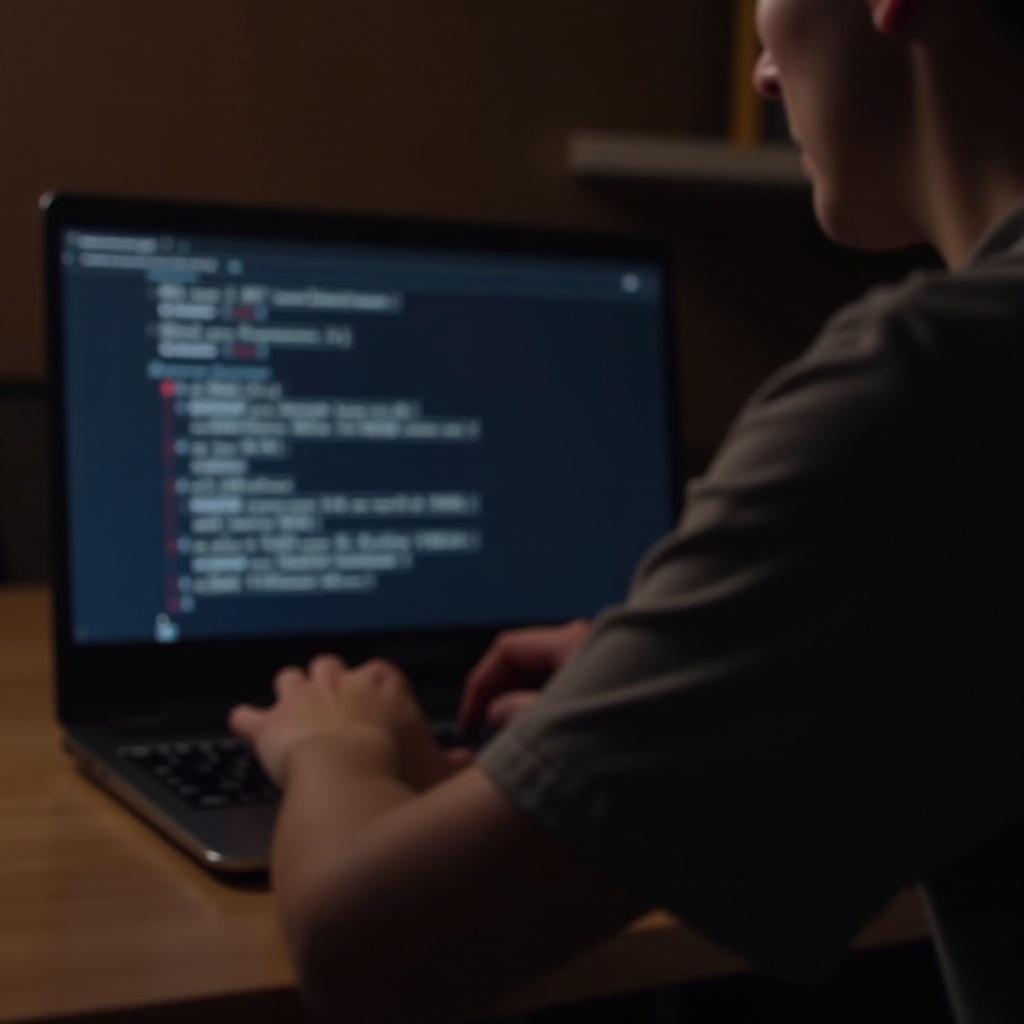
Solusyon na Kaugnay sa Software
Kung hindi na-identify ng iyong mga paunang pagsusuri ang anumang halatang problema, isaalang-alang ang mga software fixes.
- I-restart at I-update: I-restart ang iyong Chromebook at suriin ang anumang nakabinbing update.
- I-type ang chrome://help sa iyong browser at i-click ang ‘Check for updates.
- I-clear ang Cache at Cookies: Ang naipon na cache at cookies ay maaaring magpabagal sa iyong system at magdulot ng pag-crash.
- Buksan ang Chrome, i-click ang tatlong tuldok sa kanang itaas, pumunta sa ‘More tools,’ at piliin ang ‘Clear browsing data.
- Alisin ang Hindi Kailangan na Extensions: Ang mga extensions ay maaaring maging pinagmulan ng glitches.
- Pumunta sa chrome://extensions at i-toggle off ang anumang hindi mahalagang extensions.
- Powerwash (Factory Reset): Kung lahat ay nabigo, ang factory reset ng iyong Chromebook ay maaaring lutasin ang mga software bugs.
- Pumunta sa Settings > Advanced > Reset settings > Powerwash.
Ang mga hakbang na ito ay tumutugon sa isyu na kaugnay sa software at tumutulong sa pag-recover ng katatagan ng iyong system.
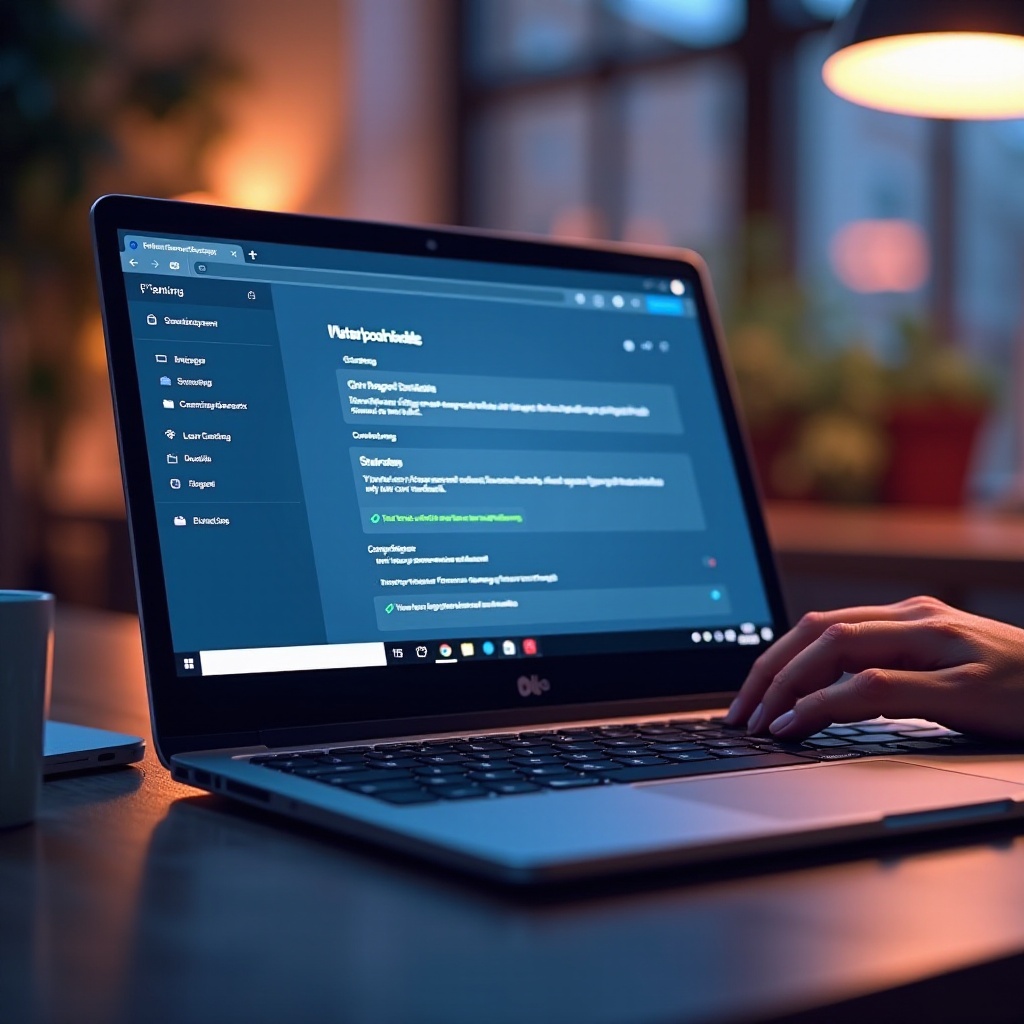
Solusyon na Kaugnay sa Hardware
Kapag hindi nalutas ng mga pag-aayos ng software ang isyu, suriin ang mga bahagi na kaugnay sa hardware. Ang paglipat mula sa software papunta sa mga pagsusuri ng hardware ay mahalaga para sa komprehensibong pagsusuri.
- Suriin ang Kalusugan ng Baterya: Ang tumatandang mga baterya ay maaaring magdulot ng random na pag-shutdown.
- Pindutin ang Ctrl + Alt + t upang buksan ang Crosh, pagkatapos ay i-type ang battery_test 1 upang suriin ang kalusugan ng baterya.
- Suriiin ang Pisikal na Pinsala: Suriin para sa anumang senyales ng pisikal na pinsala sa Chromebook na maaaring maka-apekto sa internal na mga bahagi.
- Muling Ilagay ang mga Bahagi: Paminsan-minsan, ang mga internal na bahagi ay maaaring mangailangan ng muling pag-aayos.
- Maaari itong kasangkot sa pagtanggal at muling pagpasok ng RAM o SSD kung komportable kang gawin ang mga aksyong ito.
- Cooling Pads: Gumamit ng external cooling pads kung natagpuang nag-ooverheat.
- Ang mga isyu sa overheating ay madalas maibsan ng karagdagang cooling pad.
Pinapayagan ng mga pagsusuri ng hardware na matukoy ang mga isyu na nangangailangan ng propesyonal na pag-aayos o pag-palit ng bahagi upang matiyak ang katatagan.
Advanced na Pag-troubleshoot
Para sa paulit-ulit na isyu, kinakailangan ang advanced na pag-troubleshoot. Tinitiyak nito na ang mas malalim na underlying problems ay natukoy at nalutas.
- Log System Errors: Gamitin ang Chrome’s Diagnostics tool para sa mas detalyadong impormasyon.
- I-type ang chrome://system sa address bar para sa komprehensibong ulat.
- Developer Mode: I-toggle sa Developer Mode (para sa advanced na mga user).
- Pinapayagan ka nitong patakbuhin ang iba pang diagnostics. Pindutin ang Esc + Refresh + Power, pagkatapos ay Ctrl + D sa prompt.
- Memory Tests: Magsagawa ng mga pagsusulit sa memory upang tanggalin ang mga isyu sa RAM.
- Gumamit ng third-party tools na idinisenyo para sa Chrome OS.
- Makipag-ugnay sa Suporta: Kung nagdududa, ang pakikipag-ugnay sa Google support o pagbisita sa certified technician ay maaaring makatulong sa pag-lutas ng kumplikadong isyu.
Ang advanced na pag-troubleshoot ay kadalasang nangangailangan ng detalyadong diagnostics, na maaaring makilala ang mas malalim na problema na nangangailangan ng propesyonal na interbensyon.
Mga Pag-iingat
Kapag ang iyong Chromebook ay bumalik sa normal, gumawa ng mga hakbang na pag-iingat upang maiwasan ang mga susunod na isyu:
- Regular na Pag-update: Tiyakin na ang iyong Chrome OS at lahat ng mga aplikasyon ay mananatiling up-to-date.
- Pangangalaga sa Baterya: Iwasan ang pagpayag na bumaba sa 0% ang iyong baterya ng madalas, at gamitin ang mga authentic chargers.
- Ventilation: Panatilihing malinis ang air vents at gamitin ang iyong Chromebook sa matigas na mga ibabaw.
- Iwasan ang Overloading: Limitahan ang dami ng sabay-sabay na mga gawain upang maiwasan ang pag-overload ng system.
Sa pamamagitan ng pag-embed ng mga gawi na ito sa iyong rutin, maaari mong mapanatili ang performance at longevity ng iyong Chromebook.
Konklusyon
Ang biglaang shutdowns at restarts sa Chromebook ay maaaring nakakalito ngunit madalas na nalulutas sa tamang diskarte. Sa pamamagitan ng pag-unawa sa karaniwang mga sanhi, pagsasagawa ng paunang pagsusuri, at paggamit ng mga solusyon na parehong software at hardware-related, maaari mong ibalik ang functionality ng iyong Chromebook. Ang advanced na pag-troubleshoot at mga hakbang na pag-iingat ay higit pang titiyakin ang isang makinis at maaasahang karanasan sa kompyutarchat. Kung patuloy ang mga hamon, ang paghahanap ng propesyonal na tulong ay nananatiling isang posibleng opsyon.
Mga Madalas Itanong
Bakit biglang nag-shutdown at nagre-restart ang aking Chromebook?
Ilang salik, kabilang ang mga isyu sa software, lipas na OS, mga problema sa hardware, sobrang pag-init, o problema sa baterya, ang maaaring sanhi ng mga shutdown na ito. Mahalaga ang pagtukoy sa eksaktong sanhi para maipatupad ang tamang solusyon.
Paano ko malalaman kung ang aking Chromebook ay may isyu sa hardware?
Mga palatandaan ng problema sa hardware ay kinabibilangan ng abnormal na pag-uugali ng baterya, sobrang pag-init, pisikal na pinsala, o patuloy na pag-shutdown kahit na may mga pag-aayos sa software. Magpatakbo ng hardware diagnostics sa pamamagitan ng Crosh o i-update ang firm upang makatulong na matukoy ang mga problema na may kaugnayan sa hardware.
Ligtas ba ang pag-perform ng factory reset sa aking Chromebook?
Oo, ang pag-perform ng factory reset (Powerwash) ay karaniwang ligtas at maaaring lutasin ang mga patuloy na isyu sa software. Siguraduhing na-back up mo ang mga mahalagang file bago magpatuloy, dahil ang prosesong ito ay magtatanggal ng lahat ng lokal na data.
